
Apple iCloud Drive obvykle funguje na pozadí na iPhonu nebo iPadu. Díky iOS 9 je iCloud přístupnější a užitečnější, protože poskytuje novou aplikaci iCloud Drive, která vám umožňuje procházet, prohlížet a spravovat všechny soubory uložené na iCloud Drive.
Za normálních okolností máte přístup k iCloud Drive ve Finderu na Macu prostřednictvím iCloud pro Windows , nebo na icloud.com . Nyní je možné k souborům iCloudu přistupovat stejným způsobem na iPhonu nebo iPadu.
Povolte iCloud Drive
PŘÍBUZNÝ: Vše, co potřebujete vědět o používání iCloud Drive a iCloud Photo Library
iOS 9 pro iPhone a iPad obsahuje aplikaci „iCloud Drive“, kterou můžete použít k procházení souborů, jako byste soubory uložené v Dropboxu, Google Drive, Microsoft OneDrive nebo jiných cloudových úložištích.
Nicméně, toto se liší od všech ostatních zahrnutých aplikací pro iOS . Obvykle je skrytý a musíte ho povolit v aplikaci Nastavení, než se zobrazí. (Ne, stále není možné z nějakého důvodu tímto způsobem deaktivovat další zahrnuté aplikace. Toto je exkluzivní pro iCloud Drive.)
Chcete-li to provést, otevřete na svém iPhonu nebo iPadu aplikaci Nastavení, klepněte na kategorii „iCloud“ a poté na „iCloud Drive“. Povolte možnost „Zobrazit na domovské obrazovce“. Na domovské obrazovce se zobrazí ikona iCloud Drive a tuto aplikaci můžete spustit jako kteroukoli jinou.
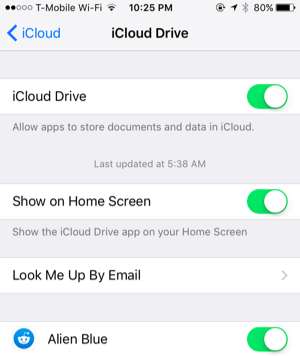
Prohlížení a správa souborů
Pokud jste někdy používali Dropbox nebo něco podobného, budete s aplikací iCloud Drive doma. S ním budete také jako doma, pokud jste iCloud Drive používali v systému Mac OS X, Windows nebo na webu.
Klepnutím na soubory je můžete zobrazit a přesunout, odstranit nebo sdílet. Můžete také klepnout na „Vybrat“ pro výběr více souborů najednou a pomocí tlačítek Odstranit nebo Přesunout soubory odstranit nebo přesunout do jiných složek. K dispozici je také tlačítko Sdílet, které vám umožní sdílet tyto soubory s jinými aplikacemi, tisknout je, posílat je jiným lidem přes AirDrop nebo provádět jiné akce pomocí listu sdílení systému . Tažením dolů z horní části obrazovky můžete soubory seřadit podle data, názvu nebo značky nebo změnit zobrazení.
Ve spodní části obrazovky uvidíte také to, kolik volného místa v iCloudu máte k dispozici.
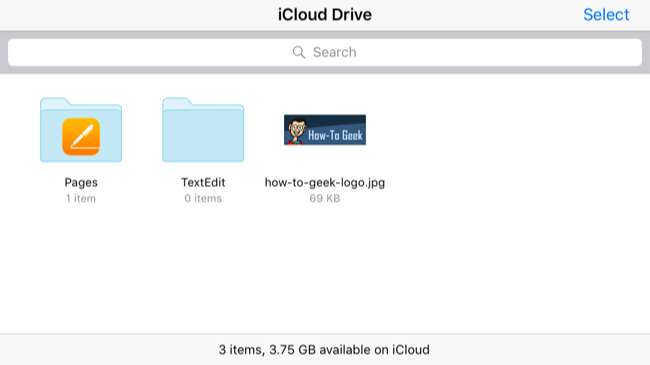
Úpravy souborů
Z iCloud Drive vlastně nemůžete upravovat žádné soubory. Chcete-li soubory upravit, můžete je potenciálně otevřít na iCloud Drive, klepnout na tlačítko „Sdílet“ a poté klepnout na aplikaci, do které chcete soubor exportovat. To ale není totéž jako normální otevírání těchto souborů a může to vytvořit další kopii.
Chcete-li skutečně upravit soubor s přidruženou aplikací, možná budete chtít tuto aplikaci nejprve načíst. Například nemůžete jen otevřít aplikaci iCloud Drive, klepnout na složku Stránky a klepnutím na dokument jej upravit v aplikaci Stránky. Tím se v aplikaci iCloud Drive dostanete pouze do režimu pouze pro zobrazení. Budete muset otevřít aplikaci Stránky a poté v ní otevřít dokument.
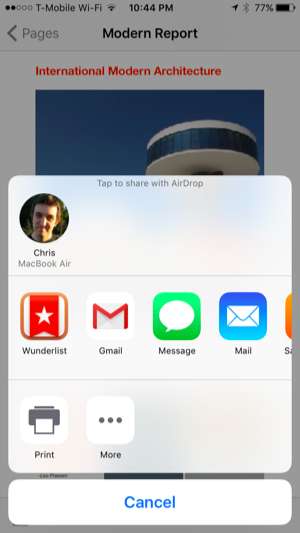
Co chybí
PŘÍBUZNÝ: Jak obnovit smazané soubory, kontakty, kalendáře a fotografie z iCloudu
Aplikace Apple iCloud Drive je jednoduchá. Nedělá to moc - nedovolí vám ani přímo otevírat dokumenty pro úpravy ve stránkách, číslech a klíčových poznámkách, jako je aplikace Disk Google, která vám umožňuje otevírat dokumenty v přidružených aplikacích Dokumentů Google.
Tato aplikace vám však poskytuje centrální umístění pro prohlížení všech vašich souborů iCloud Drive na jednom místě, jejich správu a sdílení s dalšími aplikacemi a lidmi. Apple má však před sebou ještě dlouhou cestu, než bude moci odpovídat jiným službám cloudového úložiště. Například, obnovení smazaných souborů vyžaduje návštěvu webu iCloud .
To vyplňuje díru v systému iOS. Dříve bylo získání přehledu o vašem iCloud Drivu na iPhonu nebo iPadu vyžadováno aplikací třetí strany. Nyní je integrován do operačního systému - pokud chcete.
Kredit obrázku: Eduardo Woo na Flickru






